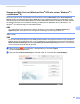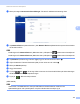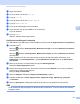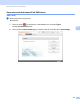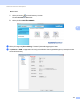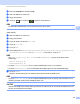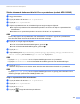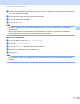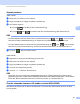User's Guide
Table Of Contents
- Bruksanvisning ADS-1100W/ADS-1600W
- Bruksanvisningarna och var du hittar dem.
- Komma igång
- Innehållsförteckning
- 1 Allmän information
- Använda dokumentationen
- Om skannern
- Översikt över kontrollpanelen (ADS-1100W)
- Översikt över kontrollpanelen (ADS-1600W)
- Minneslagring
- Knappvolym
- Välja språk (vid behov)
- Ställa in datum och tid (endast ADS-1600W)
- Automatisk omställning till sommartid
- Ställa in tidszon
- Viloläge
- Autoavstängning
- Dokument som accepteras
- Lägga i dokument
- 2 Innan du skannar
- 3 Skanna från datorn
- Ändra användargränssnittet för ControlCenter4 (Windows®)
- Skanna med ControlCenter4 i standardläge (Windows®)
- Skanna med ControlCenter4 i avancerat läge (Windows®)
- Skapa en anpassad flik (ControlCenter4, avancerat läge) (Windows®)
- Ändra skanningsinställningarna för ControlCenter4 (Windows®)
- Skanna med ControlCenter2 (Macintosh)
- Registrera favoritinställningar för skanning med ControlCenter2 (ANPASSAD SKANNING) (Macintosh)
- Ändra skanningsinställningarna (ControlCenter2) (Macintosh)
- Skanna kvitton med BR-Receipts (Windows®)
- Skanna med Nuance™ PaperPort™ 12SE eller andra Windows®-program
- Använda Nuance PDF Converter Professional 8 (Windows®) (endast ADS-1600W)
- Använda NewSoft Presto! BizCard 6 (Windows®)
- Skanna kvitton med BR-Receipts (Macintosh)
- Skanna med Presto! PageManager eller TWAIN-program (Macintosh)
- Skanna med Apple Bildinsamling (ICA-drivrutin)
- Använda NewSoft Presto! BizCard 6 (Macintosh)
- Skanna med Captiva® QuickScan™ Pro eller ISIS®-program (Windows®)
- 4 Skanna från skannerns kontrollpanel
- Skanna från skannerns kontrollpanel
- Skanna dokument direkt till en FTP-server
- Skanna dokument direkt till en CIFS-server (Windows®) (endast ADS-1600W)
- Spara skannade dokument på datorn
- Skanna med Web Services (Windows Vista® SP2 eller senare, Windows® 7 och Windows® 8)
- Spara skannade dokument till ett USB-minne
- Skicka skannade dokument direkt till en e-postadress (endast ADS-1600W)
- Skanna plastkort
- Överför skannade dokument till webben (endast ADS-1600W)
- Ändra inställningar för Skanna till PC (Windows®)
- Ändra inställningar för Skanna till PC (Macintosh)
- Ställa in adressboken (endast ADS-1600W)
- Ställa in genvägar (endast ADS-1600W)
- Skanna från skannerns kontrollpanel
- 5 Hantera skannern från datorn
- 6 Rutinunderhåll
- 7 Felsökning
- A Specifikationer
- B Bilaga
- C Index
Skanna från skannerns kontrollpanel
131
4
1 Lägg i dokumentet.
2 Tryck på d eller c för att visa till PC.
3 Tryck på till PC.
4 Tryck på d eller c för att visa Skanna med WS.
5 Tryck på Skanna med WS.
6 Tryck på den skanningstyp som du vill utföra.
7 Tryck på a eller b för att visa måldatorn du vill skicka till.
Tryck på måldatorn.
8 Tryck på Start.
Skannern påbörjar skanningsprocessen.
Konfigurera inställningar för skanning 4
Om LCD-skärmen eller LED-lampan indikerar att Minnet är fullt minskar du Pappersstorlek eller Upplösning.
1 (Windows Vista
®
)
Klicka på -knappen, Kontrollpanelen, Maskinvara och ljud och sedan på Skannrar och kameror.
(Windows
®
7)
Klicka på -knappen, Kontrollpanelen, Maskinvara och ljud och sedan på Enheter och skrivare.
(Windows
®
8)
Flytta muspekaren till det nedre högra hörnet av skrivbordet. När menyraden visas klickar du på
Inställningar och på Kontrollpanelen. I gruppen Maskinvara och ljud klickar du på Visa enheter
och
skrivare.
2 Klicka på din skanner och klicka sedan på knappen Skanningsprofiler.
Dialogrutan Skanningsprofiler öppnas.
3 Välj den skanningsprofil som du vill använda. Kontrollera att den Skanner som du valt är en Brother-
produkt som har stöd för Web Services.
Klicka på Ange som standard.
4 Klicka på Redigera. Dialogrutan Redigera standardprofilen öppnas.
5 Välj källa inställningar för Källa, Pappersformat, Färgformat, Filtyp, Upplösning, Ljusstyrka
och
Kontrast.
6 Klicka på Spara profil. Inställningarna tillämpas vid skanning med Web Services-protokollet.
OBS
Om du ombeds att välja ett program för att skanna väljer du Windows
®
Faxa och skanna eller Windows
®
Fotogalleri i listan.